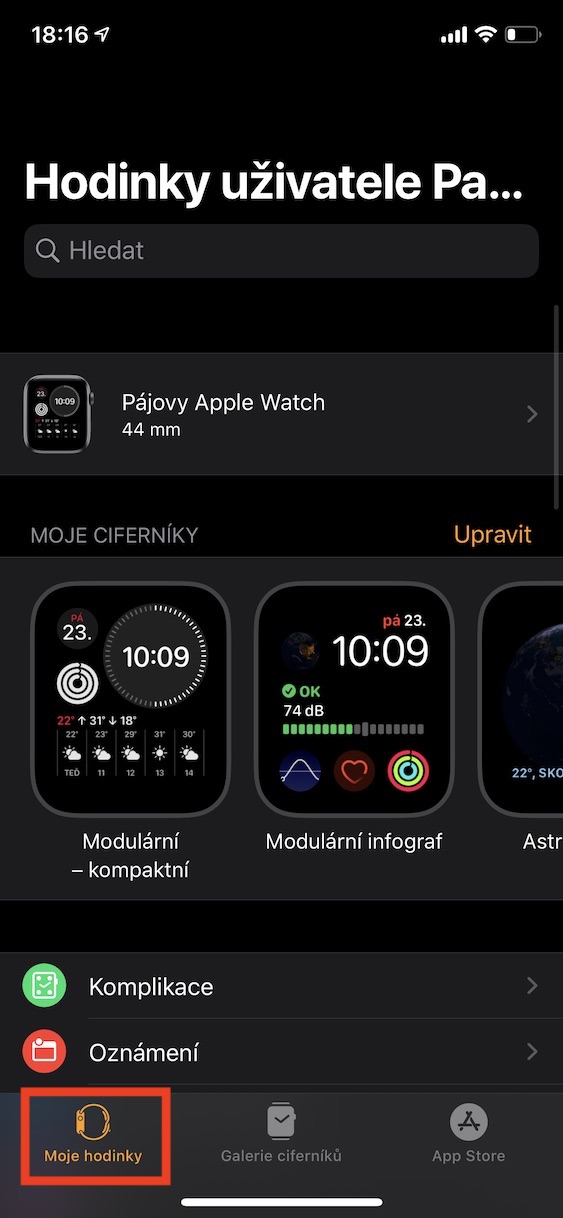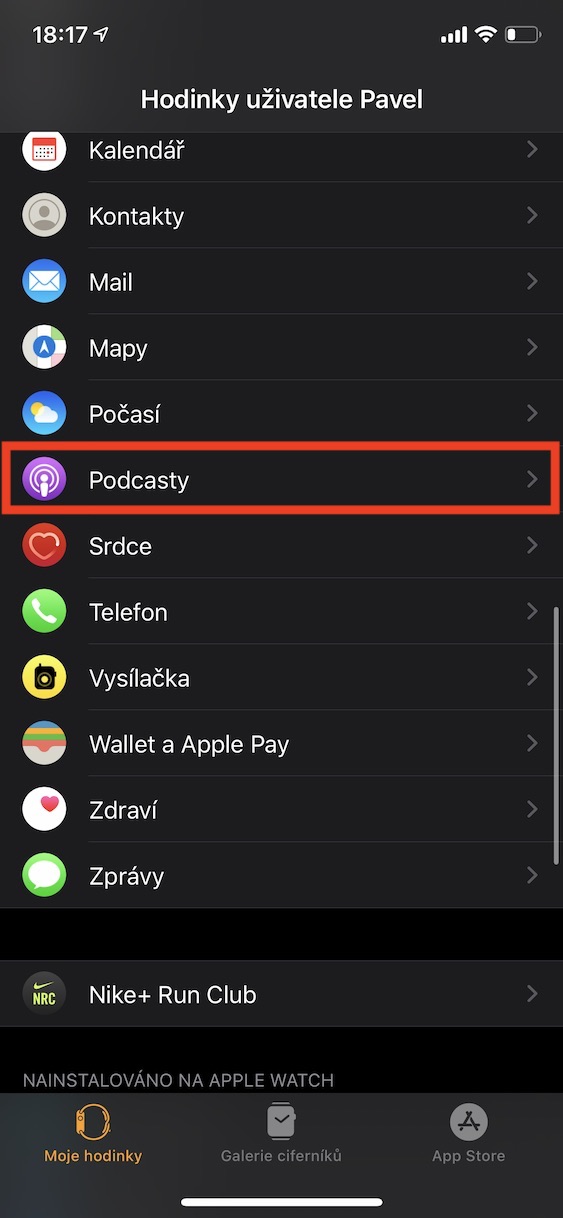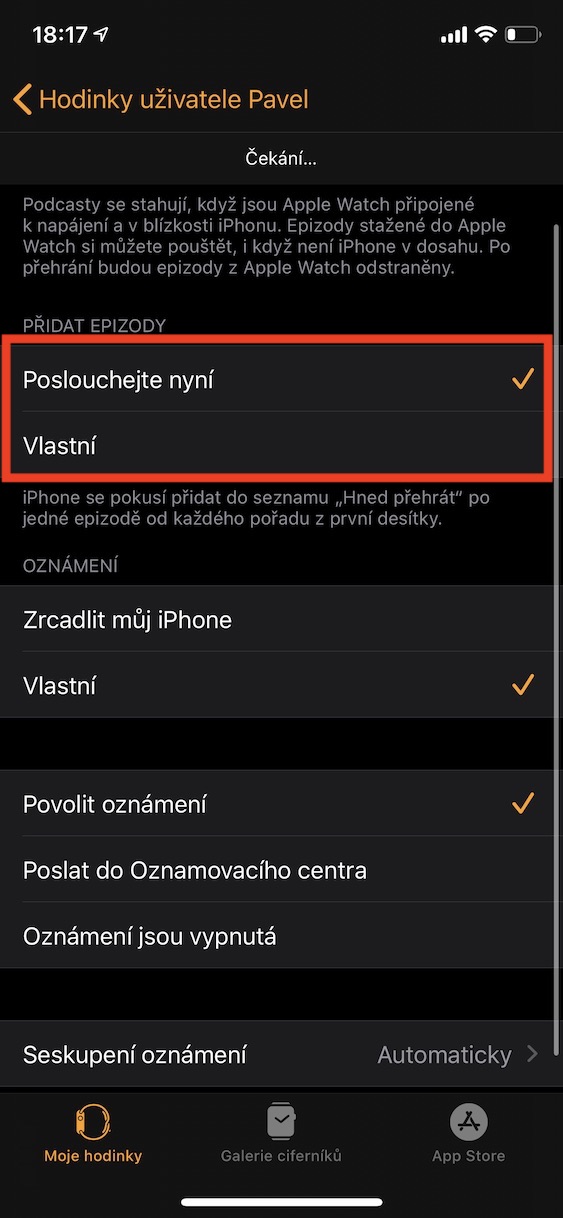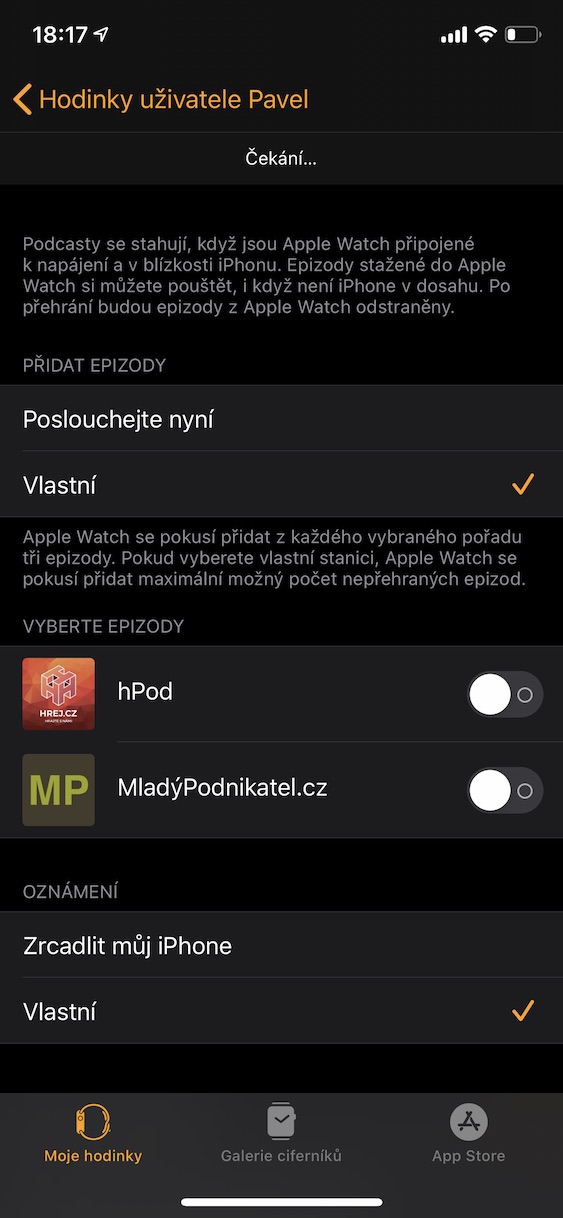این روزها پادکست ها بسیار محبوب شده اند. این ضبط مکالمه یک یا چند نفر است که در یک بازه زمانی معین درباره موضوعی صحبت می کنند - مثلاً موسیقی، ورزش، فناوری، تجارت و موارد دیگر. اغلب شما همچنین اطلاعات ارزشمندی از این پادکست ها خواهید آموخت که می توانید بعداً از آنها استفاده کنید. با این حال، لازم به ذکر است که پادکست ها نه تنها در آیفون یا مک، بلکه در اپل واچ نیز در دسترس هستند. از اینجا می توانید آنها را به عنوان مثال مستقیماً در AirPods پخش کنید. بنابراین چگونه می توانید پادکست های اپل واچ خود را دریافت کنید؟
میتوانست باشد به شما علاقه مند است

نحوه اضافه کردن پادکست به اپل واچ
برنامه پادکست به صورت بومی در اپل واچ شما موجود است، بنابراین نیازی به نصب آن نیست. از اینجاست که میتوانید همه پادکستهای دانلود شده را شروع کنید و آنها را بیشتر مدیریت کنید. اما چگونه آنها را به اپل واچ برسانید، و چگونه می توانید مشخص کنید که کدام پادکست در حافظه اپل واچ ظاهر می شود؟ فقط باید سر خودت باشی آیفون به یک برنامه بومی منتقل شد تماشا کردن، جایی که در منوی پایینی، به بخش بروید ساعتم. سپس پیاده شوید زیر و روی خط با نام کلیک کنید پادکست ها اگر در بخش اضافه کردن قسمت گزینه را علامت بزنید اکنون گوش کن، بنابراین از هر یک از پادکست های مشترک شما از برنامه پادکست قسمت آخر را دانلود می کند. پس از انتخاب یک گزینه صاحب شما تنها هستید شما به صورت دستی انتخاب می کنید کدام پادکست در اپل واچ ظاهر می شود.
در این تنظیم، میتوانید نحوه نمایش اعلانها را نیز انتخاب کنید. اگر گزینه Mirror My iPhone را انتخاب کنید، تمام اعلانهای پادکست آیفون شما نیز در اپل واچ شما ظاهر میشوند. اگر سفارشی را انتخاب کنید، گزینه های بیشتری باز می شوند. در اینجا می توانید به سادگی اعلان ها را فعال، غیرفعال یا به مرکز اطلاع رسانی ارسال کنید. در عین حال، میتوانید گروهبندی اعلانها را نیز انتخاب کنید.